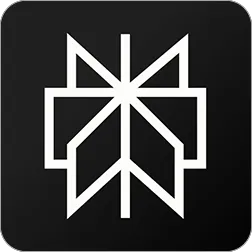Para que a gente possa utilizar todas as funcionalidades do nosso smartphone é preciso contar com um sistema operacional, e quando se trata desse assunto, não tem como não falar do sistema Android.
Utilizado em mais de 80% dos aparelhos do Brasil, sendo também o queridinho no mundo, a tecnologia do Google é conhecida por sua praticidade. Isso mesmo: a interface é muito fácil de usar, atendendo a diferentes perfis de público.
Nesse conteúdo, reunimos várias informações que vão te ajudar na hora de configurar, usar o seu celular Android e as vantagens de contar com o famoso robozinho verde no seu smartphone!
Índice
Saiba como configurar um celular Android novo
- Selecione um idioma
A primeira coisa que aparecerá em sua tela será a seleção de um idioma para uso.
- Adicione seu cartão sim (chip da sua operadora)
Neste passo, o seu aparelho solicitará que seja conectado com uma rede móvel, se atente à ferramenta que, provavelmente, virá dentro da caixa ou manual do aparelho para ajudar a abrir a gavetinha do chip.
- Conecte se a uma rede Wi-Fi
Esta parte servirá para que você configure seu aparelho Android conectado à internet, mas vale lembrar que pode configurar via rede móvel ou desconectado, no offline mesmo.
- Importe os dados do seu aparelho antigo
Caso você tenha um aparelho antigo e deseje transferir seus dados, como contatos, aplicativos, fotos vídeos e até configurações por exemplo, é nesta etapa que fará a importação, veja as possibilidades:
- Você pode não copiar os dados do seu aparelho antigo e configurar seu aparelho como novo;
- Seu aparelho poderá ser configurado com as informações do antigo celular via cabo compatível com os dois aparelhos;
- Também é possível conectar de outra forma, é só escolher a opção “Sem cabo” ou “Copiar sem cabo”, e a partir disso, serão apresentadas opções de realizar a importação dos dados, depois disso, é só esperar um pouco. Outra opção é baixar um dos apps de transferência, como Smart Switch Mobile ou o AirDroid, que te ajudarão na importação dos dados para seu Android.
- Crie ou adicione sua conta Google
Seja qual for a opção que você selecionou na etapa anterior, em algum momento o aparelho vai te pedir para criar ou adicionar um conta Google. Com base nisso você poderá configurar ou importar os dados do seu celular Android com uma conta Gmail.
- Dê o aceite nas configurações Google
Após sua conta Google ser adicionada ao telefone ou ao pular essa etapa, você começará a dar o aceite em configurações como serviços de localização, verificação de apps e até mesmo o envio de dados de diagnóstico e uso ao Google. Preste muita atenção nesta etapa para garantir que suas preferências estão sendo configuradas no aparelho.
- Backup do Google
Tendo a conta do Google, você terá acesso também ao serviços de backup dos seus dados e informações da conta gratuita na nuvem. Com esse backup ativado, caso perca o celular ou troque de aparelho, será possível recuperar seus dados com um toque.
- Configure sua senha de segurança
Aqui, você poderá configurar um PIN de segurança para seu aparelho, por padrão, o Android solicitará um PIN numérico ou até mesmo da sua digital, assim, caso você perca seu aparelho, ninguém conseguira desbloquear. Essa configuração é altamente recomendada, para garantir sua segurança e dos seus dados.
- Pronto, você concluiu a configuração do seu novo aparelho , agora é só usar.
Planos Controle com muita internet, ligações ilimitadas e sms
Oferta Recomendada Oferta Purple Friday 💜
-
9 GB de franquia
-
24 GB de bônus
Valor
Oferta Recomendada Oferta Purple Friday 💜
-
11 GB de franquia
-
24 GB de bônus
Valor
Oferta Recomendada Oferta Purple Friday 💜
-
12 GB de franquia
-
24 GB de bônus
Assinatura Vale Saude Sempre inclusa
Valor
Oferta Recomendada Oferta Purple Friday 💜
-
12 GB de franquia
-
24 GB de bônus
Assinatura Vivae inclusa
Valor
Oferta Recomendada Oferta Purple Friday 💜
-
12 GB de franquia
-
24 GB de bônus
Com R$ 100 em Vale Bonus todo mês
Valor
Oferta Recomendada Oferta Purple Friday 💜
-
12 GB de franquia
-
24 GB de bônus
Apple Music Individual
Valor
Oferta Recomendada Oferta Purple Friday 💜
-
12 GB de franquia
-
24 GB de bônus
Assinatura Netflix Padrão com anúncios
Valor
Oferta Recomendada Oferta Purple Friday 💜
-
14 GB de franquia
-
24 GB de bônus
Valor
Oferta Recomendada Oferta Purple Friday 💜
-
14 GB de franquia
-
24 GB de bônus
Assinatura Vivo TV Inicial inclusa
Valor
Confira como configurar seu aparelho que já está em uso
Conforme você vai usando seu aparelho, aparecem dúvidas nos processos que não são usuais e rotineiros, como acessar uma rede social ou o app de banco.
Veja aqui algumas dicas de como configurar e alterar algumas configurações do seu aparelho Android:
Como limpar caches e clones de aplicativos no Android?
Muitas vezes, as causas de apps travando e celular lento podem ter relação com o armazenamento de informações na memória do aparelho, veja abaixo como:
Limpar o cache de aplicativos:
- Abra o aplicativo "Configurações" no seu dispositivo Android;
- Procure e toque em "Aplicativos" ou "Gerenciador de aplicativos";
- Role para baixo e selecione o aplicativo para o qual deseja limpar o cache;
- Toque em "Armazenamento" ou "Armazenamento do aplicativo";
- Toque em "Limpar cache".
Remover clones de aplicativos:
- Abra o aplicativo "Configurações" no seu dispositivo Android;
- Procure e toque em "Aplicativos" ou "Gerenciador de aplicativos";
- Role para baixo e procure aplicativos duplicados ou clones;
- Selecione o aplicativo duplicado que deseja remover;
- Toque em "Desinstalar" para remover o clone do aplicativo.
Certifique-se de selecionar os aplicativos corretos ao limpar o cache ou remover clones para evitar a exclusão acidental de dados importantes.
Como mover aplicativos para um cartão SD?
Para mover aplicativos para um cartão SD no Android, siga estas etapas:
- Insira o cartão SD no seu dispositivo Android, se ainda não estiver inserido;
- Abra o aplicativo "Configurações" no seu dispositivo;
- Procure e toque em "Armazenamento" ou "Armazenamento e USB";
- Selecione "Armazenamento interno" ou "Armazenamento do dispositivo";
- Role para baixo e encontre a opção "Mover aplicativos para o cartão SD" ou algo semelhante. Nem todos os dispositivos possuem essa opção nativamente. Se você não encontrar essa opção, isso pode significar que seu dispositivo não suporta mover aplicativos para o cartão SD;
- Selecione os aplicativos que deseja mover para o cartão SD. Você pode tocar em cada aplicativo individualmente ou selecionar vários aplicativos ao mesmo tempo;
- Toque em "Mover para o cartão SD" ou uma opção semelhante;
- Aguarde até que o processo de movimentação seja concluído. Isso pode levar alguns minutos, dependendo do número e do tamanho dos aplicativos selecionados.
É importante observar que nem todos os aplicativos podem ser movidos para o cartão SD, especialmente aplicativos do sistema ou aqueles que são essenciais para o funcionamento do dispositivo. Além disso, mesmo após mover os aplicativos para o cartão SD, parte do seu armazenamento ainda pode ser ocupada no armazenamento interno do dispositivo.
Como resetar um celular Android para as configurações de fábrica?
Existem diversos motivos para resetar o celular, por exemplo, se o seu celular está lento ou travando muito e você quer deixá-lo mais ágil, resetar aos padrões de fábrica pode ser uma solução para melhorar a performance. Veja abaixo como fazer:
- Abra o aplicativo "Configurações" no seu dispositivo Android;
- Role para baixo e encontre a seção "Sistema" ou "Configurações adicionais";
- Procure e toque em "Fazer backup e redefinir" ou "Backup e restauração";
- Selecione "Redefinir dados de fábrica" ou "Redefinir";
- Você pode ser solicitado a inserir seu código PIN, digital, padrão ou senha, dependendo das configurações de segurança do seu dispositivo;
- Leia as informações sobre o que será excluído e toque em "Redefinir telefone" ou "Redefinir dispositivo";
- Confirme a ação tocando em "Apagar tudo" ou "Redefinir telefone";
- Aguarde enquanto o dispositivo reinicia e realiza o processo de restauração às configurações de fábrica. Isso pode levar alguns minutos.
Após o processo ser concluído, o seu dispositivo Android estará de volta às configurações padrão de fábrica, como quando você o comprou pela primeira vez. Certifique-se de fazer backup de todos os dados importantes antes de realizar essa ação, pois ela apagará todos os dados do dispositivo.
Agora, se você está resetando o seu Android porque quer comprar um novo, chegou a hora de conhecer a Loja da Vivo, lá, você vai encontrar os melhores aparelhos Android e acessórios para seu celular.
Como transferir dados do Android para iPhone?
Existem algumas maneiras de transferir dados do Android para o iPhone depois de configurado. Uma opção é usar um aplicativo de transferência de dados como o "Move to iOS", que permite transferir contatos, mensagens, fotos, vídeos, favoritos da web, contas de e-mail e calendários do Android para o iPhone durante o processo de configuração inicial. Outra opção é usar serviços em nuvem como o Google Drive, Dropbox ou iCloud para fazer o backup dos dados do Android e, em seguida, acessá-los no iPhone.
Como configurar Galaxy Watch no Android?
Para configurar um Galaxy Watch em um dispositivo Android, siga estas etapas:
1. Baixe e instale o aplicativo "Galaxy Wearable" (anteriormente conhecido como "Samsung Gear") na Google Play Store.
2. Abra o aplicativo "Galaxy Wearable" no seu dispositivo Android.
3. Toque em "Começar" e siga as instruções na tela para emparelhar o Galaxy Watch com o seu dispositivo Android via Bluetooth.
4. Quando solicitado, siga as instruções para fazer o login na sua conta Samsung ou criar uma nova conta, se necessário.
5. Siga as instruções para concluir o emparelhamento e a configuração do Galaxy Watch. Isso incluirá selecionar configurações básicas, como idioma, notificações e preferências de uso.
Após concluir essas etapas, seu Galaxy Watch estará configurado e pronto para ser usado com seu dispositivo Android. Certifique-se de que o Bluetooth esteja ativado em seu dispositivo Android durante o processo de emparelhamento e configuração.
Funções de segurança em casos de roubo
Em julho de 2024, a Google anunciou novas funções para o Android 15 e outras versões do sistema operacional para ajudar a proteger seus dados em casos de furto ou perda do seu aparelho.
Os recursos incluem:
- Bloqueio de detecção de roubo: a IA nativa do Google consegue detectar se o aparelho foi arrancado da sua mão e ativa recursos de segurança, como o bloqueio da tela;
- Bloqueio remoto: com o “Encontre meu dispositivo” já é possível bloquear ou limpar um aparelho roubado. Agora, com o Bloqueio Remoto é possível usar seu número de telefone em qualquer outro dispositivo para bloquear a tela do celular de um jeito rápido. Assim, dá tempo de recorrer ao “Encontre meu dispositivo” para limpar a memória do aparelho;
- Bloqueio de dispositivo offline: caso seu aparelho seja desligado após o furto, o Bloqueio de dispositivo offline irá bloquear automaticamente a tela para proteger seus dados.
Além disso, quando houver tentativas excessivas de desbloqueio de tela, o sistema Android também irá bloqueá-la automaticamente.
Com o sistema Android, você tem diversos recursos do Google e muito mais! Ele possui uma interface que pode ser customizada do seu jeito e que se destaca pela simplicidade. É, portanto, a tecnologia que não pode faltar para você aproveitar ao máximo seu smartphone.
Está procurando um aparelho com sistema Android? Confira diferentes opções na Loja da Vivo.
Até a próxima!
Aproveite opções de acessórios e celulares Android:
Leia também: